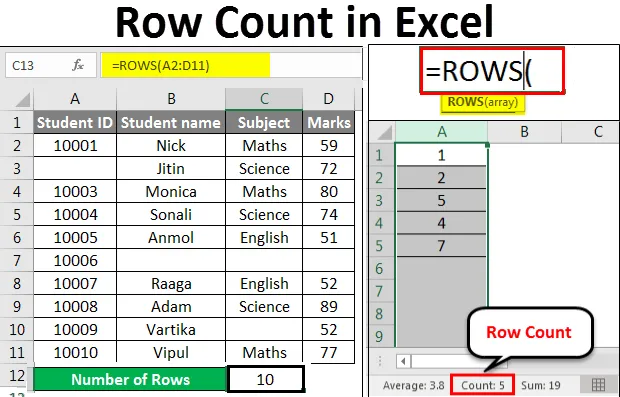
Recuento de filas de Excel (tabla de contenido)
- Recuento de filas en Excel
- ¿Cómo contar las filas en Excel?
Recuento de filas en Excel
Excel proporciona muchas funciones integradas a través de las cuales podemos hacer múltiples cálculos. También podemos contar las filas y columnas en Excel. Aquí en este artículo, discutiremos el Recuento de filas en Excel. Si queremos contar las filas que contienen datos, seleccione todas las celdas de la primera columna haciendo clic en el encabezado de la columna. Mostrará el recuento de filas en la barra de estado en la esquina inferior derecha.
Tomemos algunos valores en la hoja de Excel.
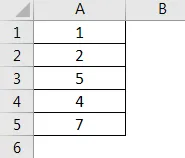
Seleccione la columna completa que contiene datos. Ahora haga clic en la etiqueta de la columna para contar las filas, le mostrará el recuento de filas. Consulte la siguiente captura de pantalla:
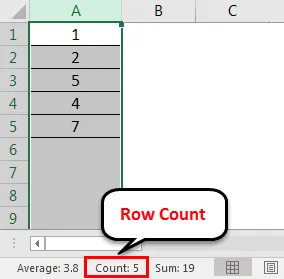
Hay 2 funciones que se pueden usar para contar las filas.
- FILA()
- FILAS ()
La función ROW () le da el número de fila de una celda en particular.
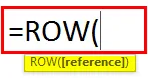
La función ROWS () le da el recuento de filas en un rango.
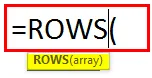
¿Cómo contar las filas en Excel?
Tomemos algunos ejemplos para comprender el uso de las funciones ROWS.
Puede descargar esta plantilla Excel de recuento de filas aquí - Plantilla Excel de recuento de filasRecuento de filas en Excel - Ejemplo # 1
Hemos dado algunos datos de empleados.
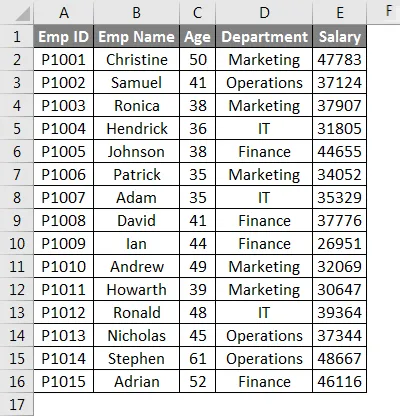
Para contar las filas aquí, usaremos la siguiente función aquí:
= FILAS (rango)
Donde rango = un rango de celdas que contienen datos.
Ahora aplicaremos la función anterior como se muestra a continuación:
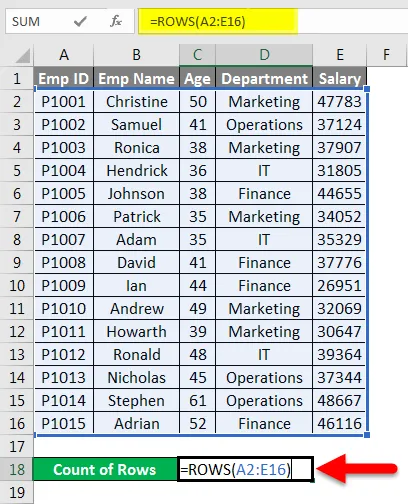
Lo que le devuelve el número de filas que contienen los datos en el rango proporcionado.
El resultado final se da a continuación:
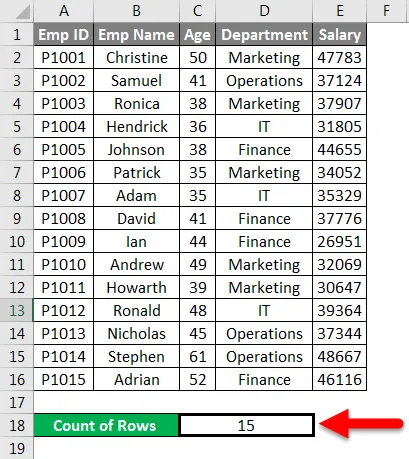
Recuento de filas en Excel - Ejemplo # 2
Hemos dado a continuación algunas calificaciones de los estudiantes en cuanto al tema.
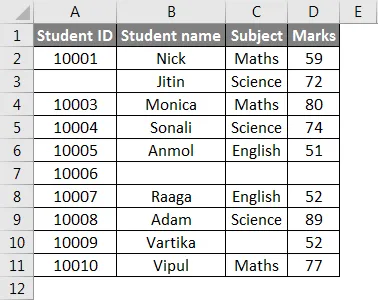
Como podemos ver en el conjunto de datos anterior, faltan algunos detalles.
Ahora para contar las filas que contienen datos, aplicaremos aquí la función FILAS según la captura de pantalla siguiente.
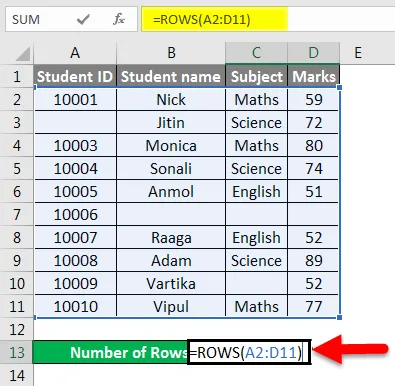
El resultado final se da a continuación:
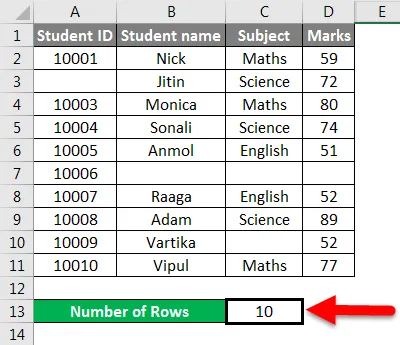
Recuento de filas en Excel - Ejemplo # 3
Hemos dado los siguientes valores de datos.
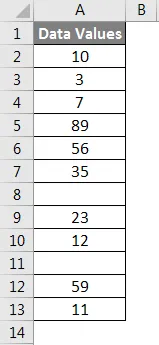
Ahora, para contar el número de filas, pasaremos el rango de valores de datos dentro de la función.
Aplique la función como se muestra a continuación:
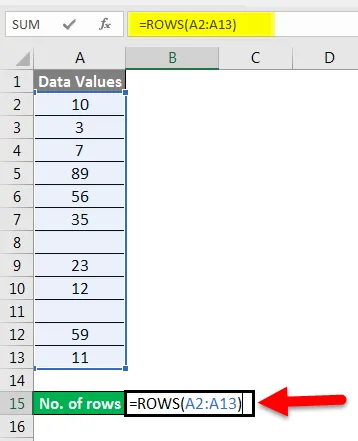
Presione la tecla ENTER aquí y devolverá el recuento de filas.
El resultado final se muestra a continuación:
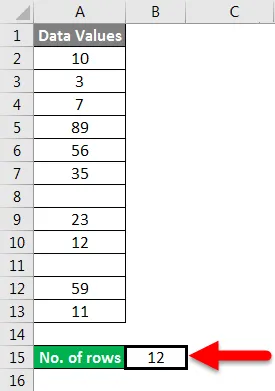
Explicación:
Cuando pasamos el rango de celdas, le da el recuento de celdas que seleccionó.
Recuento de filas en Excel - Ejemplo # 4
Hemos dado a continuación los detalles del producto:
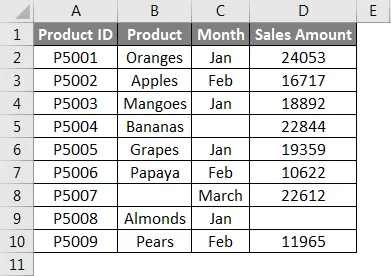
Ahora pasaremos el rango del conjunto de datos dado dentro de la función como se muestra a continuación:
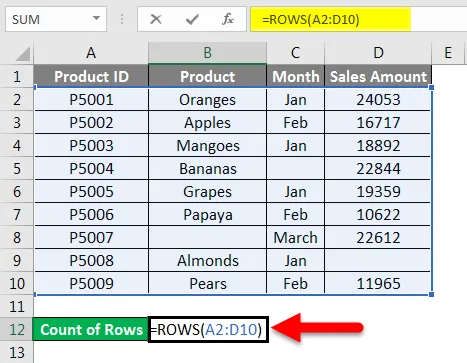
Presione la tecla ENTRAR y le dará el recuento de filas que contiene datos en el rango pasado.
El resultado final se da a continuación:
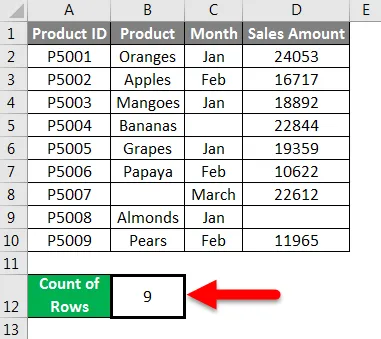
Recuento de filas en Excel - Ejemplo # 5
Hemos dado algunos datos en bruto.
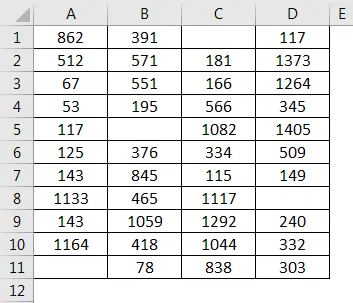
Aquí faltan algunos valores de celda, así que ahora para contar las filas aplicaremos la función como se muestra a continuación:
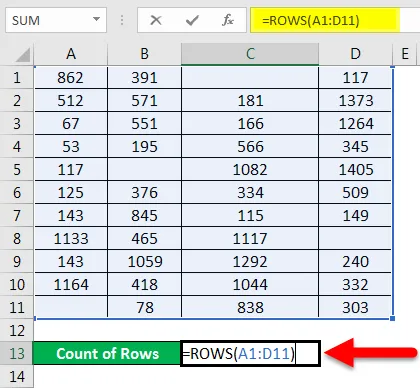
Presione la tecla Intro y devolverá el recuento de filas que tienen datos.
El resultado final se da a continuación:
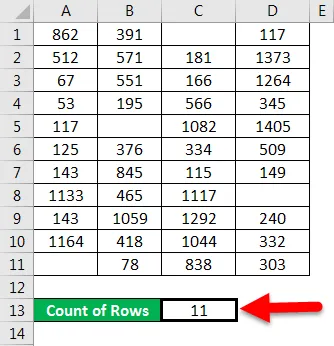
Recuento de filas en Excel - Ejemplo # 6
Hemos proporcionado datos de empleados de una empresa donde faltan algunos detalles:
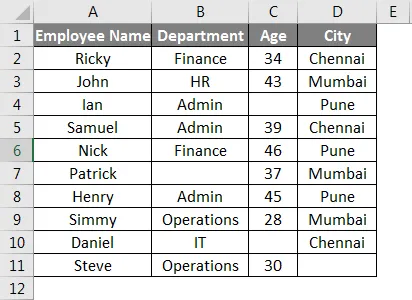
Ahora aplique la función FILAS para contar la fila que contiene los datos del empleado:
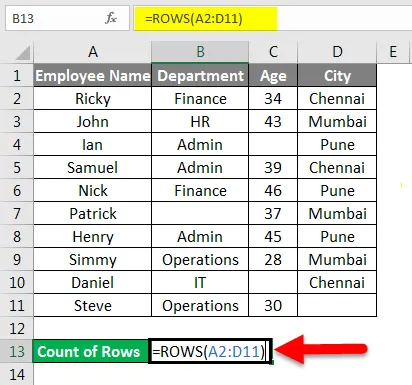
Presione la tecla Intro y las filas finales son:
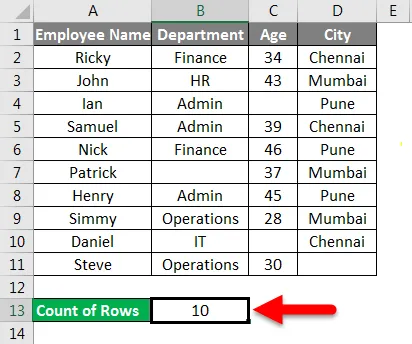
Cosas para recordar sobre el recuento de filas en Excel
- Si hace clic en el encabezado de la columna para contar las filas, le dará el recuento que contiene datos.
- Si pasa un rango de celdas, le devolverá el número de celdas que ha seleccionado.
- Si la columna contiene solo los datos solo en una celda, la barra de estado no le mostrará nada. Es decir, la barra de estado permanece en blanco.
- Si los datos se dan en forma de tabla, entonces para contar las filas, puede pasar el rango de la tabla dentro de la función FILAS.
- También puede configurar el mensaje que aparece en la barra de estado. Para esto, haga clic derecho en la barra de estado y haga clic en el elemento que desea ver o eliminar.
Artículos recomendados
Esta ha sido una guía para el conteo de filas en Excel. Aquí discutimos Cómo contar las filas junto con ejemplos prácticos y una plantilla de Excel descargable. También puede consultar nuestros otros artículos sugeridos:
- Función Excel de COUNTIF con múltiples criterios
- Función de conteo en Excel
- Guía para la función Excel MAX IF
- Función MAX en Excel